ズームインプレミアの使い方
- coldplay.xixiオリジナル
- 2021-01-15 16:33:2429741ブラウズ
Premiere でズームを使用する方法: まず、タイムラインをズームインする必要がある場所に移動し、矢印で示されたスライダーを押したまま左にスライドしてズームインし、スライダーを直接ドラッグします。ショートカット キーはマイナス記号 [-] で、ズームアウトします。

推奨 (無料): プレミア チュートリアル
プレミアでズームインする方法:
1. pr タイムライン パネルで、拡大する必要がある位置にタイムラインを移動します。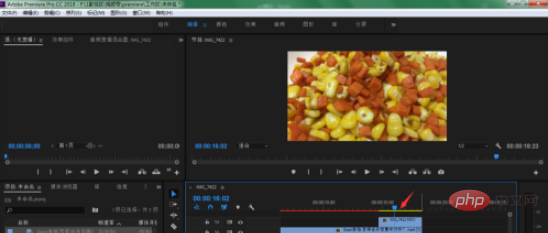
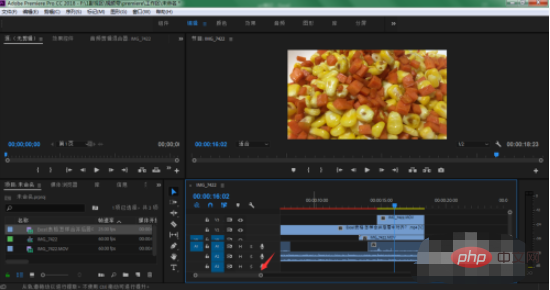
#3. このようにして、タイムラインのトラック位置が拡大され、編集しやすくなります。ショートカット キーは次のとおりです。キーボードのプラス記号
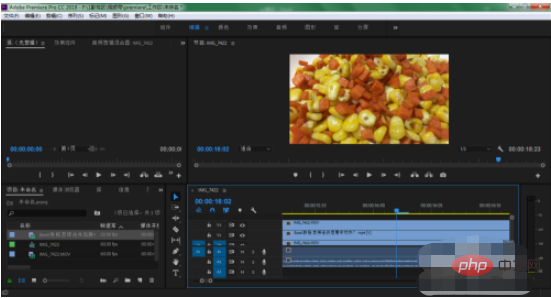
4 を直接押します。同様に、表示範囲を狭くしたい場合は、スライダーを右に直接ドラッグします。ショートカット キーはマイナスです。このようにして、PR
# でスライダーをドラッグするかキーボード ショートカットを押すことで、トラック ビューを拡大または縮小できるようになります。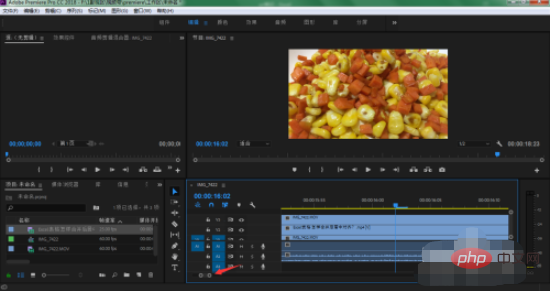
以上がズームインプレミアの使い方の詳細内容です。詳細については、PHP 中国語 Web サイトの他の関連記事を参照してください。
声明:
この記事の内容はネチズンが自主的に寄稿したものであり、著作権は原著者に帰属します。このサイトは、それに相当する法的責任を負いません。盗作または侵害の疑いのあるコンテンツを見つけた場合は、admin@php.cn までご連絡ください。

